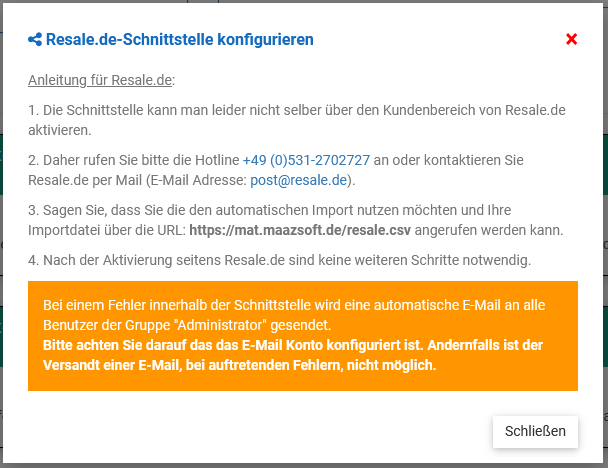Schnittstellen: Unterschied zwischen den Versionen
(Die Seite wurde neu angelegt: „a“) |
|||
| (3 dazwischenliegende Versionen desselben Benutzers werden nicht angezeigt) | |||
| Zeile 1: | Zeile 1: | ||
| − | + | == Benötigte Berechtigung == | |
| + | Dieser Bereich ist nur von Benutzern der Benutzergruppe "'''Administrator'''" nutzbar. | ||
| + | |||
| + | |||
| + | |||
| + | Die Anwendung '''MAT''' besitzt Schnittstellen zu Handelsplattformen. Dadurch erhalten Sie die Möglichkeit Ihre Produkte auf diese Handelsplattformen, mit einem Klick, zu exportieren. Dabei funktionieren die Schnittstellen so, dass die Anwendung mittels eines '''[[Automatische Jobs|automatischen Jobs]]''' eine Datei auf Ihrem Server erstellt, der Alle '''[[Produkte]]''' beinhaltet die Sie als "zu exportieren" markiert haben. Die Laufzeit dieses automatischen Jobs ist abhängig von der Handelsplattform. Der automatische Job wird daher kurz vor dieser Uhrzeit, täglich, ausgeführt. Dadurch werden die '''[[Produkte]]''' in die jeweilige Datei geschrieben, die Sie im Tagesverlauf als "zu exportieren" markiert haben. | ||
| + | |||
| + | Die Importzeiten der jeweiligen Handelsplattformen sind unterschiedlich und die Anwendung hat '''keinen''' Einfluss auf diesen Import. Das bedeutet, dass wenn Sie ein '''[[Produkte|Produkt]]''' beispielsweise am 18.02.2021 für den Export zu markiert haben, dieser Export '''nicht''' sofort stattfindet. | ||
| + | |||
| + | Bei dem jeweiligen Import der Handelsplattform wird die jeweilige Datei für die Handelsplattform über eine URL aufgerufen und eingelesen. Der automatische Export zu Handelsplattformen benötigt eine vorherige Konfiguration der jeweiligen Handelsplattform. Wie die jeweilige Konfiguration aussieht, können Sie sich ansehen indem Sie im "'''[[Allgemeine Bedienung|Navigationsbereich]]'''" auf die Rubrik "'''Einstellungen'''", anschließend auf die Rubrik "'''Schnittstellen'''" und klicken auf den Namen der jeweiligen Handelsplattform. Im Anschluss öffnet sich ein Dialog der Ihnen beschreibt was zu tun ist, damit der automatische Import bei der jeweiligen Handelsplattform aktiviert ist und über welche URL die Datei für die jeweilige Handelsplattform verfügbar ist. Beispiel: (Die Anleitung kann sich durch die Handelsplattform ändern) | ||
| + | |||
| + | [[Datei:Resale.png]] | ||
| + | |||
| + | <sup>Beispiel: Anleitung zur Aktivierung des automatischen Imports für Resale.de</sup> | ||
| + | |||
| + | [[Datei:MachineryadsAPI.png]] | ||
| + | |||
| + | <sup>Beispiel: Anleitung zur Aktivierung des automatischen Imports für MachineryAds.de</sup> | ||
Aktuelle Version vom 28. November 2023, 16:39 Uhr
Benötigte Berechtigung
Dieser Bereich ist nur von Benutzern der Benutzergruppe "Administrator" nutzbar.
Die Anwendung MAT besitzt Schnittstellen zu Handelsplattformen. Dadurch erhalten Sie die Möglichkeit Ihre Produkte auf diese Handelsplattformen, mit einem Klick, zu exportieren. Dabei funktionieren die Schnittstellen so, dass die Anwendung mittels eines automatischen Jobs eine Datei auf Ihrem Server erstellt, der Alle Produkte beinhaltet die Sie als "zu exportieren" markiert haben. Die Laufzeit dieses automatischen Jobs ist abhängig von der Handelsplattform. Der automatische Job wird daher kurz vor dieser Uhrzeit, täglich, ausgeführt. Dadurch werden die Produkte in die jeweilige Datei geschrieben, die Sie im Tagesverlauf als "zu exportieren" markiert haben.
Die Importzeiten der jeweiligen Handelsplattformen sind unterschiedlich und die Anwendung hat keinen Einfluss auf diesen Import. Das bedeutet, dass wenn Sie ein Produkt beispielsweise am 18.02.2021 für den Export zu markiert haben, dieser Export nicht sofort stattfindet.
Bei dem jeweiligen Import der Handelsplattform wird die jeweilige Datei für die Handelsplattform über eine URL aufgerufen und eingelesen. Der automatische Export zu Handelsplattformen benötigt eine vorherige Konfiguration der jeweiligen Handelsplattform. Wie die jeweilige Konfiguration aussieht, können Sie sich ansehen indem Sie im "Navigationsbereich" auf die Rubrik "Einstellungen", anschließend auf die Rubrik "Schnittstellen" und klicken auf den Namen der jeweiligen Handelsplattform. Im Anschluss öffnet sich ein Dialog der Ihnen beschreibt was zu tun ist, damit der automatische Import bei der jeweiligen Handelsplattform aktiviert ist und über welche URL die Datei für die jeweilige Handelsplattform verfügbar ist. Beispiel: (Die Anleitung kann sich durch die Handelsplattform ändern)
Beispiel: Anleitung zur Aktivierung des automatischen Imports für Resale.de
Beispiel: Anleitung zur Aktivierung des automatischen Imports für MachineryAds.de